
Google nabízí správce hesel, ke kterému lze snadno přistupovat prostřednictvím prohlížeče Chrome (nebo jiného prohlížeče). Je také poměrně snadné zobrazit hesla, která jste uložili pomocí prohlížeče Chrome, pomocí vestavěných nástrojů Google. Aby bylo jasno, Google Password Manager vám neumožňuje generovat náhodná hesla ani vytvářet / upravovat položky. Místo toho vám umožní zobrazit vaše hesla (která byla uložena v prohlížeči Chrome) a zkopírovat je (abyste je pak mohli podle potřeby vložit). Takže pro ty, kteří chtějí využít plnohodnotného správce hesel, možná budete chtít hledat jinde.
Vyhledání Správce hesel Google
Najednou můžete kliknout na tlačítko svého profilu v pravém horním rohu prohlížeče Chrome a poté v rozbalovací nabídce kliknout na Hesla. To již neplatí.
Na výsledné stránce se zobrazí seznam vašich nikdy neuložených hesel a také to, co by měla být uložená hesla. Pokud kliknete na některou z nikdy neuložených položek, dostanete se pouze na adresu webu. Neexistuje však žádný způsob, jak zobrazit nebo odstranit hesla z této stránky. Chcete-li spravovat hesla, postupujte takto:
-
Přejděte na passwords.google.com.
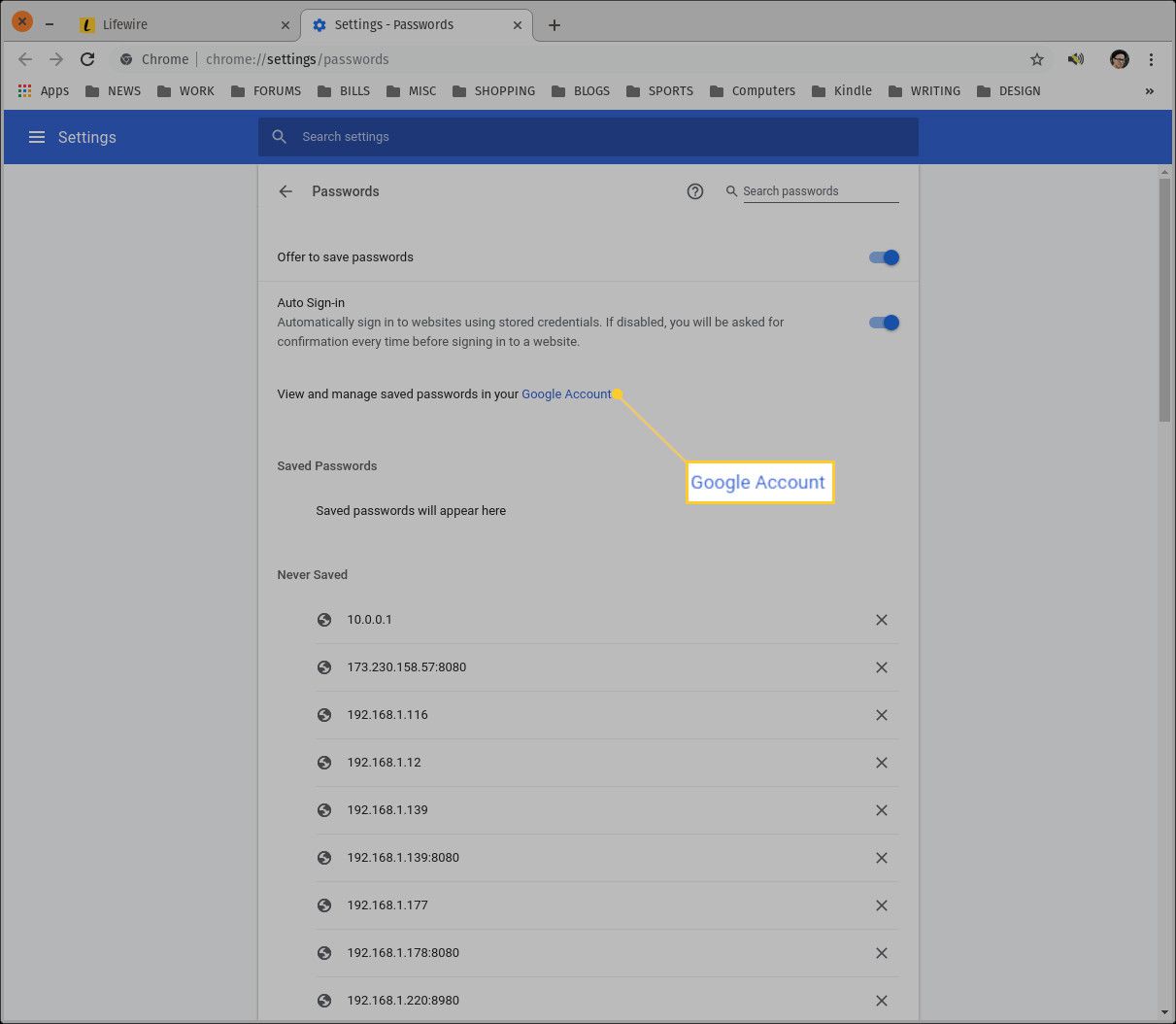
-
Po zobrazení výzvy zadejte heslo k účtu Google a klikněte na Další.
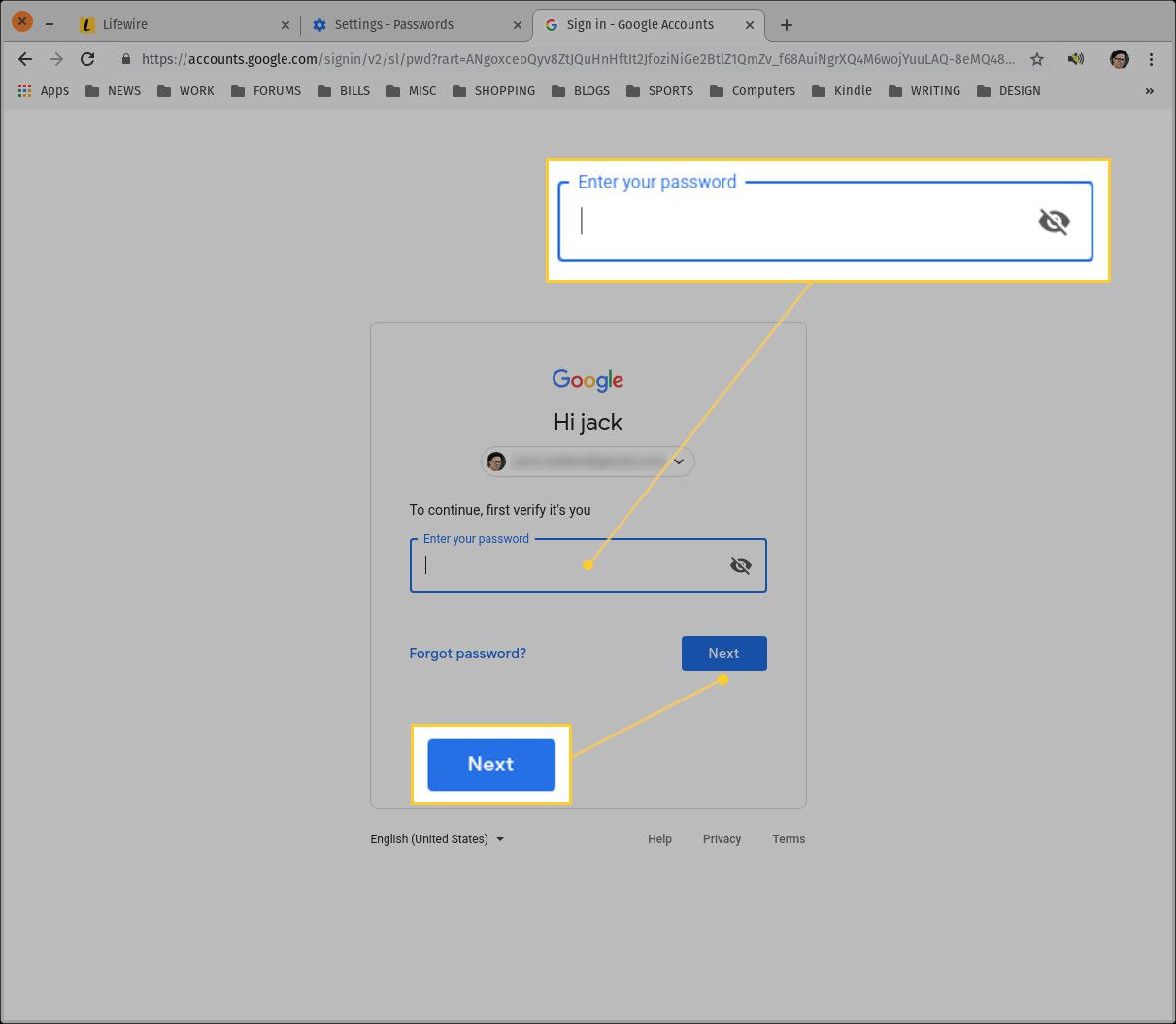
-
Vyhledejte heslo, které chcete zobrazit nebo odstranit, a klikněte na něj.
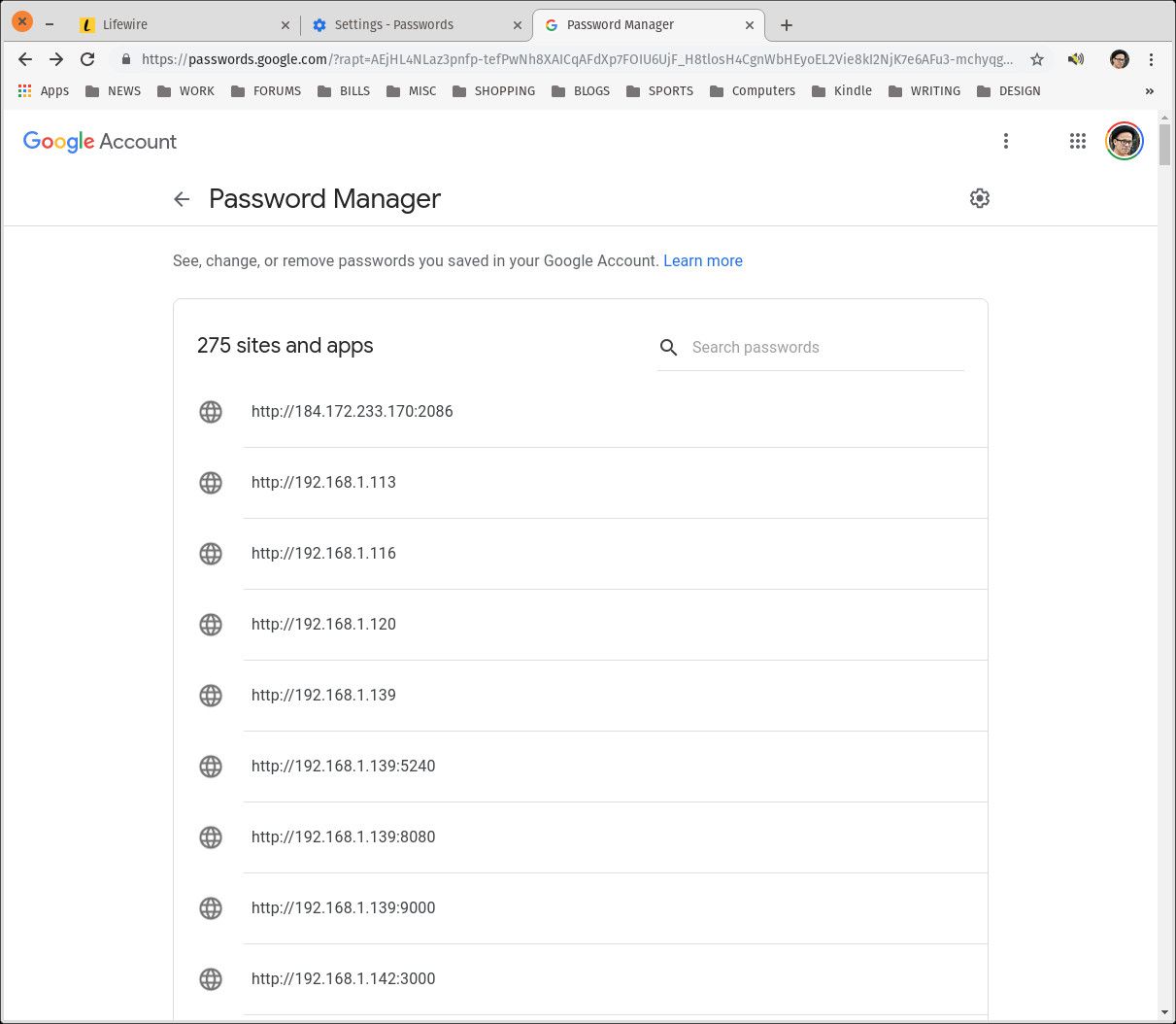
-
Ve výsledném okně klikněte na oko pro zobrazení hesla, ikona kopírování zkopírovat heslo nebo Vymazat úplně odstranit záznam.
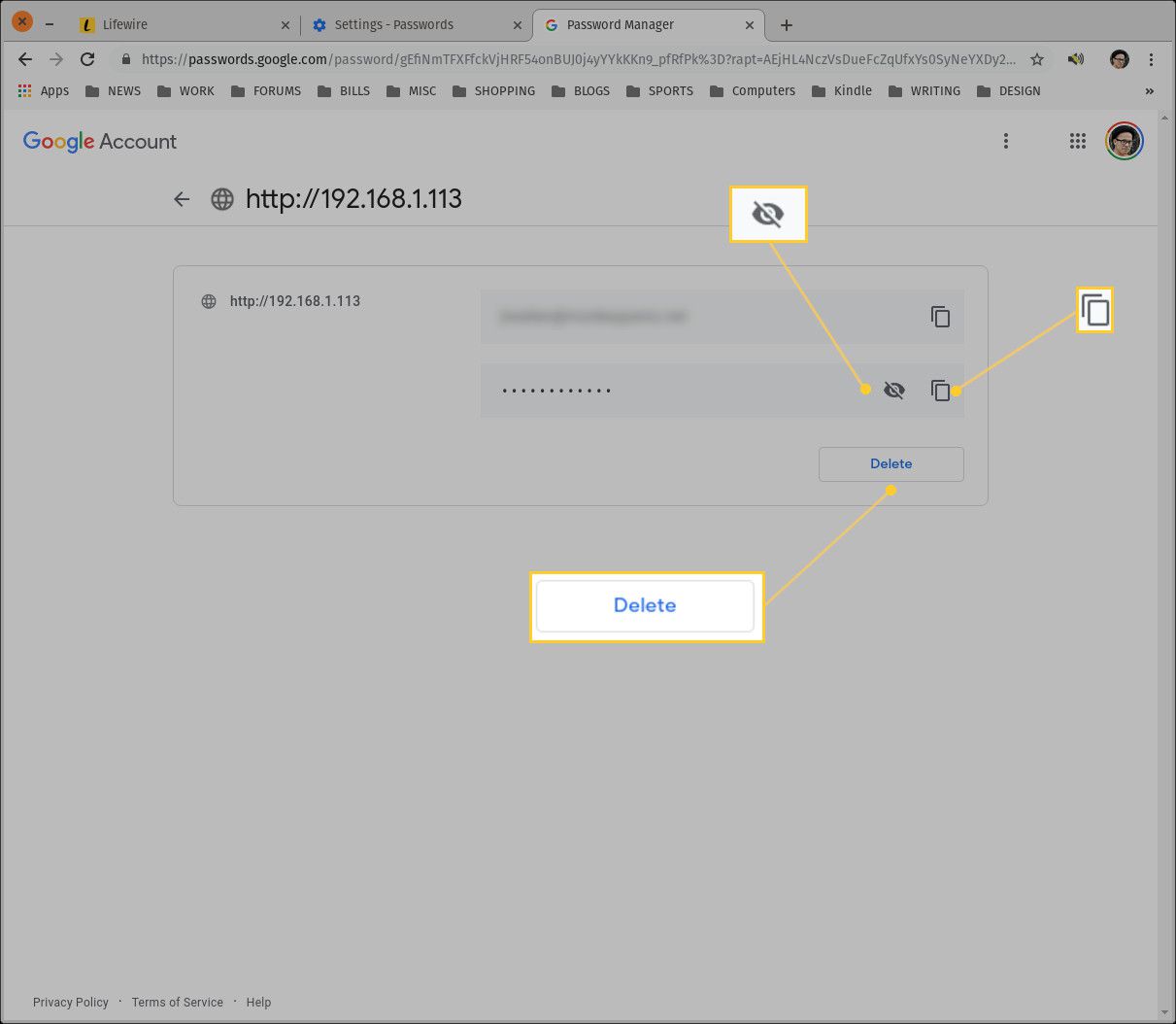
-
Po zkopírování hesla se kliknutím na tlačítko Zpět (šipka směřující doleva) vraťte do správce hesel.
Možnosti konfigurace
Správce hesel má omezený počet možností konfigurace. Ve skutečnosti existují pouze dva: Nabídněte uložení hesel a Automatické přihlášení. Chcete-li tyto funkce povolit / zakázat, kliknutím na ikonu Gear zobrazte okno možností.
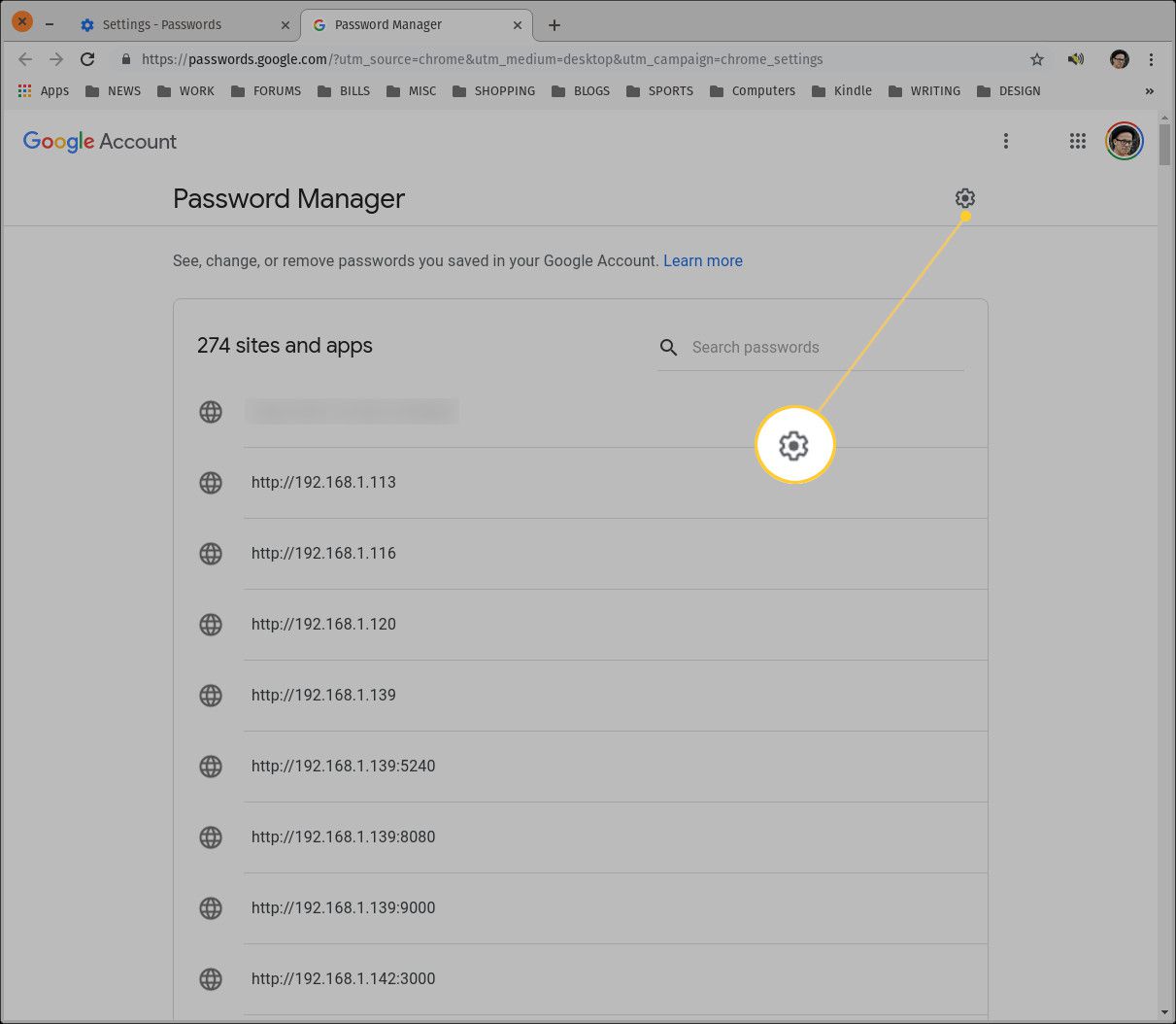
V okně možností klikněte na jednu z nich Na/Vypnuto posuvník pro povolení nebo zakázání jedné z funkcí.
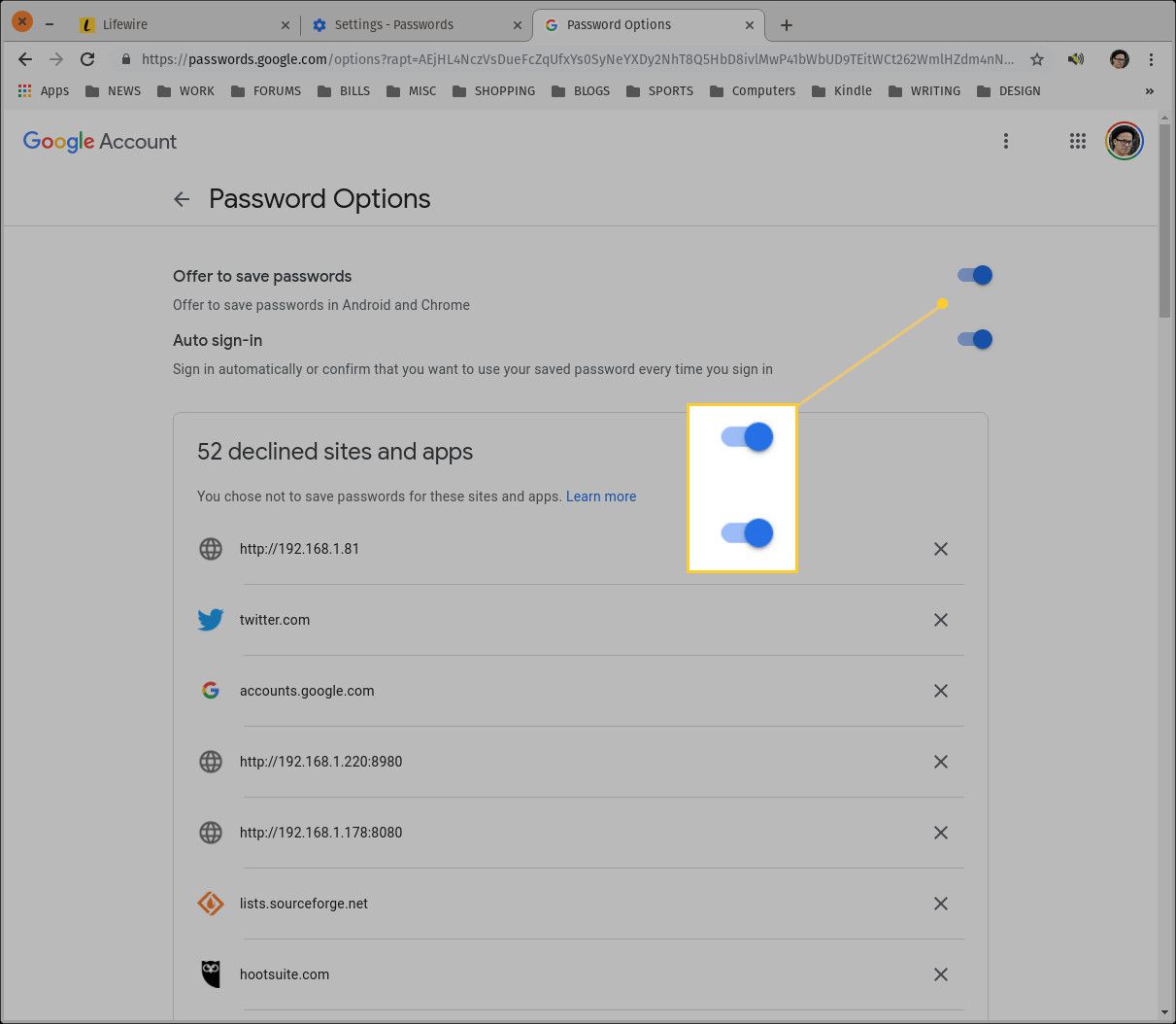
Pokud se rozhodnete zakázat ukládání hesel, již nebudete muset používat Správce hesel Chrome. Pokud zakážete automatické přihlášení, Chrome vás nebude automaticky přihlašovat na weby, které navštěvujete. Pokud však máte povolenou funkci ukládání hesel, bude si pamatovat vaše uživatelská jména a hesla (budete muset pouze ručně kliknout na tlačítko pro přihlášení k webu).
Proč takový základní nástroj?
Možná se ptáte sami sebe, proč Google vytvořil takový základní nástroj, zvláště když jsou k dispozici velmi výkonní správci hesel. Odpověď je jednoduchá: Google vás chce udržet ve svém ekosystému. To znamená, že nepoužíváte jiné prohlížeče ani jiné nástroje. Z tohoto důvodu předpokládají, že jediným prohlížečem, který používáte, je Chrome a hesla ukládáte do svého cloudového účtu. Google také předpokládá, že jediným důvodem, proč budete možná muset zobrazit svá hesla, je to, že je pak můžete použít v aplikaci mimo webový prohlížeč. Z důvodu zjednodušení (a uzamčení systému Google) vám správce hesel Google umožní pouze zobrazení a odstranění hesla. Odstranění hesla je důležité. Proč? Protože pokud odstraníte heslo pro konkrétní přihlášení, váš cloudový účet již nebude mít záznam o tomto přihlášení. To znamená, že můžete změnit heslo pro tento účet a při příštím přihlášení k této službě pomocí prohlížeče Chrome Google nabídne uložení hesla. Pokud aktualizované heslo uložíte, projeví se to ve vašem Správci hesel Google. Prohlížeč nemusí ukládat hesla, není vždy nejlepší volbou. Proč? Protože pokud by někdo získal přístup k vašemu účtu Google, měl by také přístup ke všem vašim uloženým heslům. Pro ty, kteří se skutečně zajímají o bezpečnost, je nejlepší, když nikdy nedovolíte, aby váš prohlížeč ukládal vaše hesla, a využijte tradičního správce hesel.
Stačí to?
Měli byste se zeptat sami sebe, zda je Google Password Manager pro vaše potřeby dostačující. Pokud hledáte tradičnějšího správce hesel, měli byste se podívat na další, plnohodnotnější možnosti. Pokud však potřebujete jen něco jednoduchého (a chcete, aby veškerá vaše práce byla v ekosystému Google), nabídka Google by měla fungovat dobře.